
Kombiniranje ili razdvajanje oblika u aplikaciji Numbers na Macu
Možete izraditi novi oblik kombiniranjem jednog oblika s drugim. Primjerice, ukoliko želite izraditi oblik koji izgleda kao srce, možete upotrijebiti tri oblika, dijamant i dva kruga, te ih ujediniti u jedan oblik. Također možete izuzimati oblike iz drugih oblika i uklanjati preklapajuća područja između dva oblika.
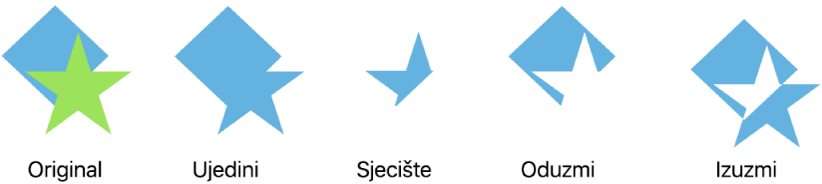
Složeni oblik, odnosno svaki oblik koji ima više dijelova, možete razdvojiti na komponente za izradu novih oblika. Primjeri složenih oblika su tenisica (gornji dio i potplat), lopoč (njegove latice) i kamion (kotači, kabina itd.). U medijateci s oblicima nema naznake da je neki oblik složen, ali većina složenih oblika imaju složenu formu.
Kada neki oblik razdvojite na dijelove, možete svaki dio urediti kao što biste to napravili sa svakim drugim oblikom. Možete ih koristiti kao nove oblike samostalno, preraspodijeliti ih u nove oblike i obrisati one koje ne želite.
Savjet: Možete i razdvojiti SVG slike u oblike, zatim ih uređivati i kombinirati kao druge oblike. Kako biste saznali više o dodavanju SVG slika u tablični dokument, pogledajte Dodavanje slike.
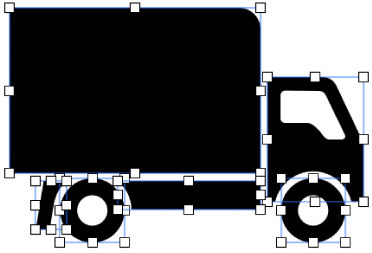
Razdvajanje složenog oblika
Kliknite složeni oblik da biste ga odabrali.
Odaberite Format > Oblici i linije > Razdvoji (iz izbornika Format na vrhu zaslona).
Bijela hvatišta odabira pojavljuju se na dijelovima oblika koji se mogu uređivati.
Ako je opcija Razdvoji zatamnjena, oblik koji ste odabrali nije složeni oblik.
Razdvajanje SVG slike u oblike
Kliknite SVG sliku kako biste je odabrali.
Odaberite Format > Oblici i linije > Razdvoji (iz izbornika Format na vrhu zaslona).
Ako je opcija Razdvoji zatamnjena u izborniku, slika koju ste odabrali ne može se razdvojiti.
Kliknite dalje od slike kako biste je odznačili, zatim kliknite na oblik koji želite uređivati.
Bijela hvatišta odabira pojavljuju se na dijelovima slike koji se mogu uređivati.
Napomena: Ako se hvatišta odabira ne pojavljuju na pojedinačnim dijelovima SVG slike nakon što se razdvojila, možda ćete prvo trebati poništiti grupiranje dijelova. Kliknite sliku, zatim odaberite Razmjesti (u izborniku Razmjesti na vrhu zaslona) > Poništi grupiranje.
Kombiniranje oblika za izradu novog oblika
Držite pritisnutom tipku Shift dok klikate na dva ili više oblika koja se dodiruju ili preklapaju.
U rubnom stupcu Formatiraj
 kliknite karticu Razmjesti na vrhu rubnog stupca.
kliknite karticu Razmjesti na vrhu rubnog stupca.Kliknite tipku rasporeda na dnu rubnog stupca:
Opcija "Ujedini": Kombinira odabrane oblike u jedan oblik.
Opcija "Sjecište": Izrađuje oblik iz preklapajućeg područja.
Opcija "Oduzimanje": Uklanja oblik u sloju iznad drugog oblika. Prema potrebi pomaknite oblik koji želite ukloniti iz najgornjeg stoga. Pogledajte Uslojavanje, grupiranje i zaključavanje objekata u aplikaciji Numbers na Macu.
Opcija "Izuzmi": Izrađuje oblik koji ne sadrži preklapajuće područje između oblika.
Možete i smjestiti objekt unutar oblika.